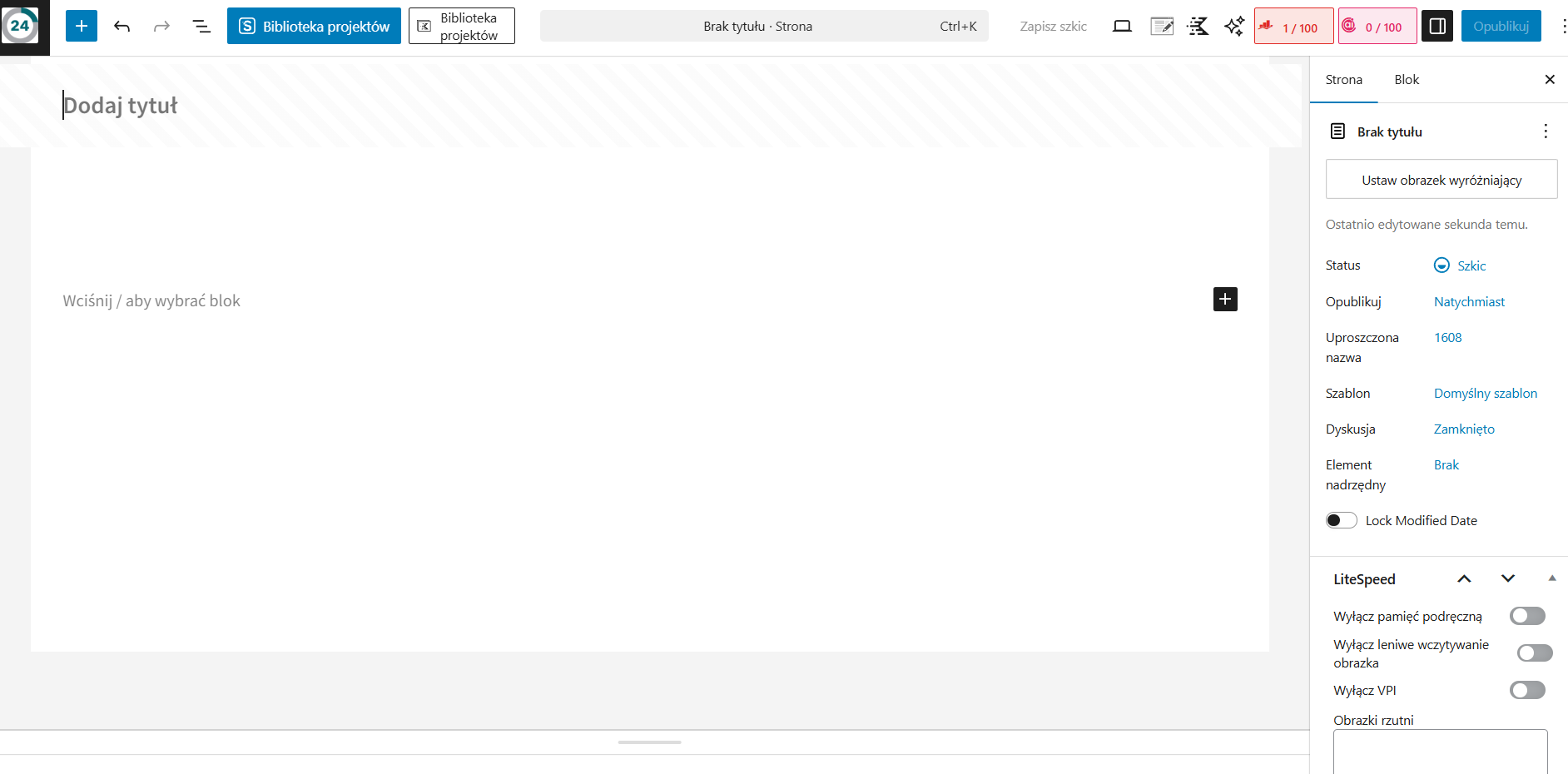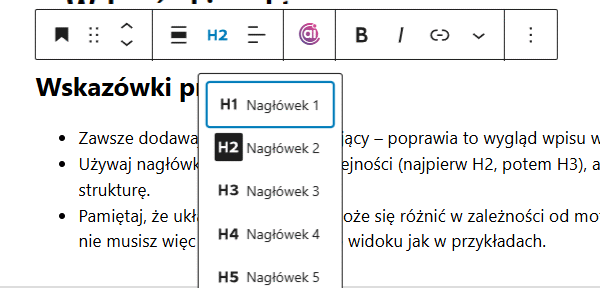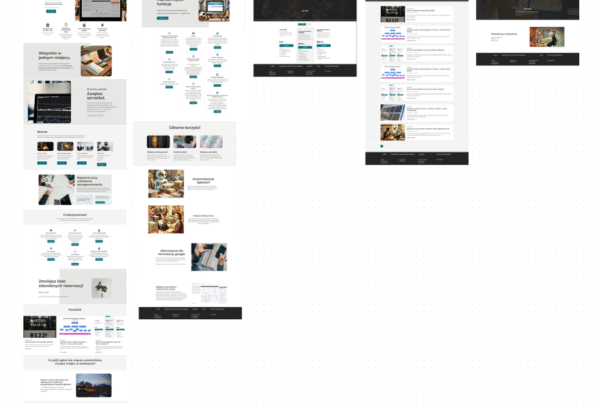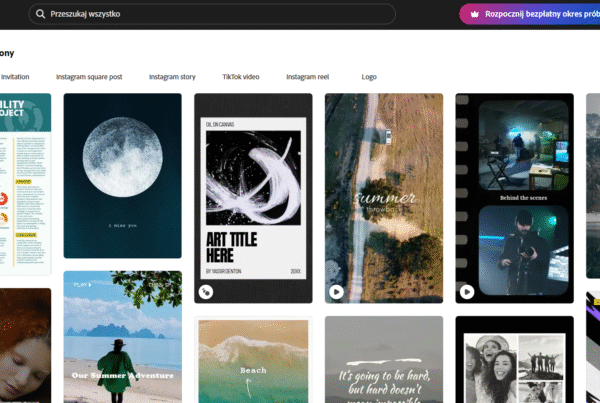Zainstalowałeś motyw, a Twoja strona wciąż jest pusta? A może dopiero zastanawiasz się, skąd w ogóle pobrać WordPressa? Ten artykuł jest właśnie dla Ciebie.
W internecie znajdziesz mnóstwo poradników wyjaśniających, jak działa WordPress. Większość z nich jednak pomija podstawowe trudności, z którymi zmagają się początkujący użytkownicy tego systemu do tworzenia stron WWW. Ze względu na swoją długą historię, WordPress bywa niepotrzebnie skomplikowany i stawia zbyt wysoki próg wejścia osobom, które chcą po prostu stworzyć prostą stronę.
W tym artykule skupiam się na elementach, które bywają nieintuicyjne i mogą sprawiać trudność. Chodzi między innymi o ustawienia menu, stopki czy wybór strony głównej (tak, aby pojawiała się tam stworzona przez nas strona, a nie wpisy z bloga). Tłumaczę jak zainstalować WordPressa, i jak wybrac motyw. Omawiam też, co zrobić, gdy witryna jest całkowicie pusta. Pomijam natomiast funkcje dobrze opisane i oczywiste, które każdy z łatwością opanuje, takie jak dodawanie nowych podstron czy edycja strony głównej.
Spis treści
WordPress .org czy .com? Nie ma to znaczenia, WordPressa instalujemy u hostingodawcy.
Aby zainstalować WordPressa, potrzebujesz dostępu do serwera. Najłatwiej zrobić to, kupując hosting u dostawcy (np. cyberfolks, OVH, dhosting). Po zalogowaniu do panelu klienta możesz jednym kliknięciem zainstalować stronę z WordPressem. Większość firm hostingowych oferuje darmowe subdomeny, więc możesz testować WordPressa bez kupowania domeny, płacąc tylko za hosting.
Nie musisz wchodzić na wordpress.org ani wordpress.com. Różnica między nimi polega na tym, że wordpress.org to otwartoźródłowy projekt (do samodzielnej instalacji na własnym serwerze), a wordpress.com to komercyjna usługa firmy Automattic. Ta druga nie daje pełnego dostępu do plików i kodu, ale działa jako gotowe rozwiązanie „all in one”. Jest jednak droższa i mniej elastyczna, dlatego większość użytkowników wybiera własny hosting z WordPressem.org.
Zainstalowałam motyw, ale strona jest pusta. Czy motyw nie działa?
Częsty problem na jaki napotykają się początkujący użytkownicy WordPressa, to pusta strona po zainstalowaniu motywu. Domyślnym widokiem WordPressa jest blog, ale jeśli ma on tylko jeden wpis, to wygląda to pusto, i niekompletnie.
Szablony startowe (dodatkowa wtyczka od motywu), znacząco ułatwia pracę.
Jeśli motyw posiada opcje szablonów startowych, to warto z niej skorzystać. Często wymaga to zainstalowania dodatkowej wtyczki. Większość większych motywów ma tę funkcję, choć nie każdy motyw ją posiada, dlatego przed wybraniem motywu, dobrze jest to sprawdzić. Przy instalowaniu wtyczki, musimy pamiętać że trzeba ją jeszcze włączyć. Motywy które mają szablony startowe, to np. Astra (spectra), Kadence, czy Kubio.
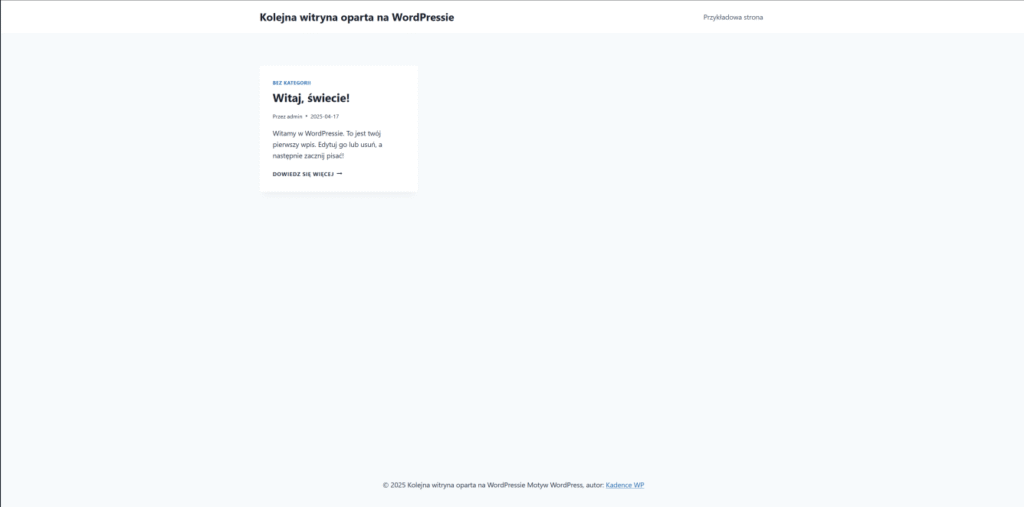
Szablony startowe tworzą na szybko stronę, mającą statyczną, konfigurowalną stronę główną, podstrony, i bloga jako kolejną podstronę.
Wygląd -> dostosuj -> Ustawienia strony głównej
Wygląd -> dostosuj daje nam dostęp do panelu edycji ustawień globalnych. Możemy tu wybrać która podstrona jest stroną główną, która jest blogiem. Dodatkowo tu ustawiamy menu, nagłówek całej strony, stopkę, itd.
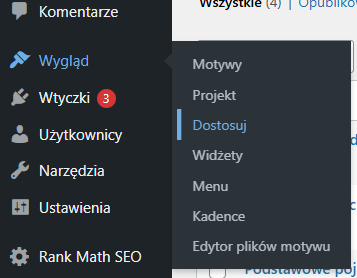
Następnie wybieramy: Ustawienia strony głównej
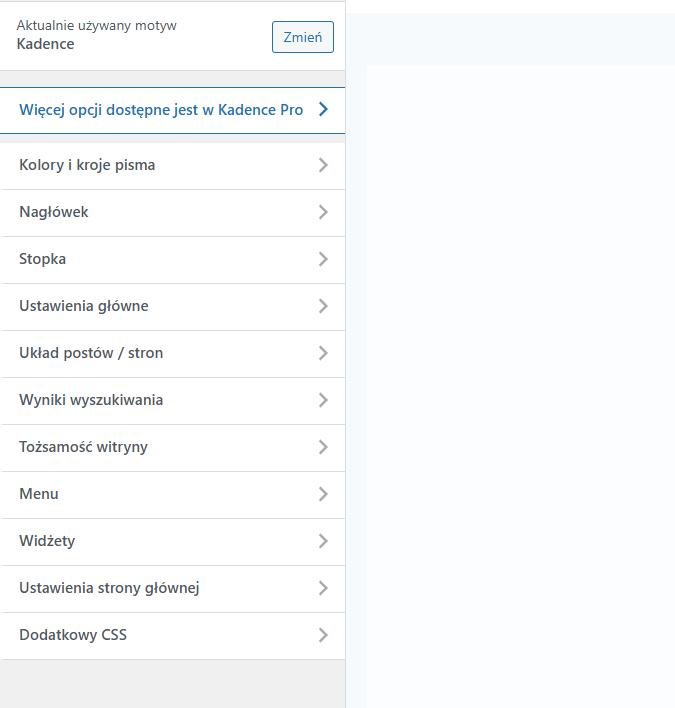
A potem wybieramy jak ma działać strona główna, czy ma być blogiem, czy stroną statyczną ( i która podstrona ma być tą stroną główną, czyli wyświetlać się w pierwszej kolejności).
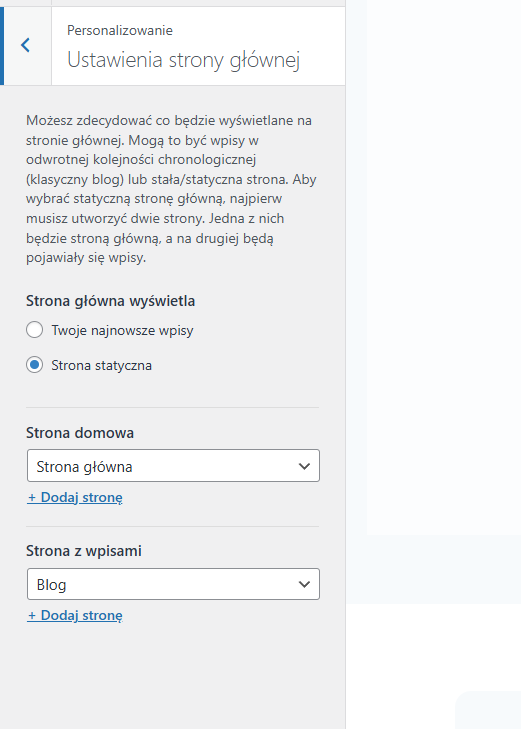
Menu: dodałem nową podstronę, czemu jej nie widać?
Dodanie nowej podstrony nie sprawia że jest ona automatycznie widoczna. Jeśli nie pojawiał się ona w menu, to w wygląd -> dostosuj -> menu możemy to poprawić.
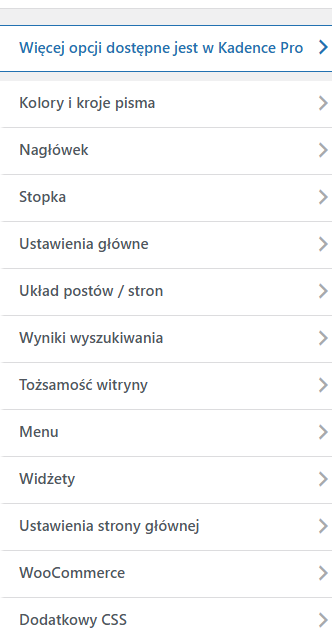
Automatycznie dodawaj do menu strony najwyższego poziomu.
Możemy również wybrać opcje automatycznego dodawania do menu stron najwyższego poziomu. W ten sposób, nie musimy za każdym razem dodawać nowej podstrony ręcznie.
Zagnieżdżanie elementów, listy, kategorie. Możliwości menu WordPressowego.
W menu można również zagnieżdżać elementy, otrzymujemy wtedy listę rozwijaną. Poza tym, elementami menu nie muszą być tylko podstrony, możemy dodać pola w menu przewidziane dla np. konkretnych kategorii w Blogu. Tak więc w samym WordPressowym menu da się zrobić wiele rzeczy, bez konieczności instalowania nowych wtyczek.
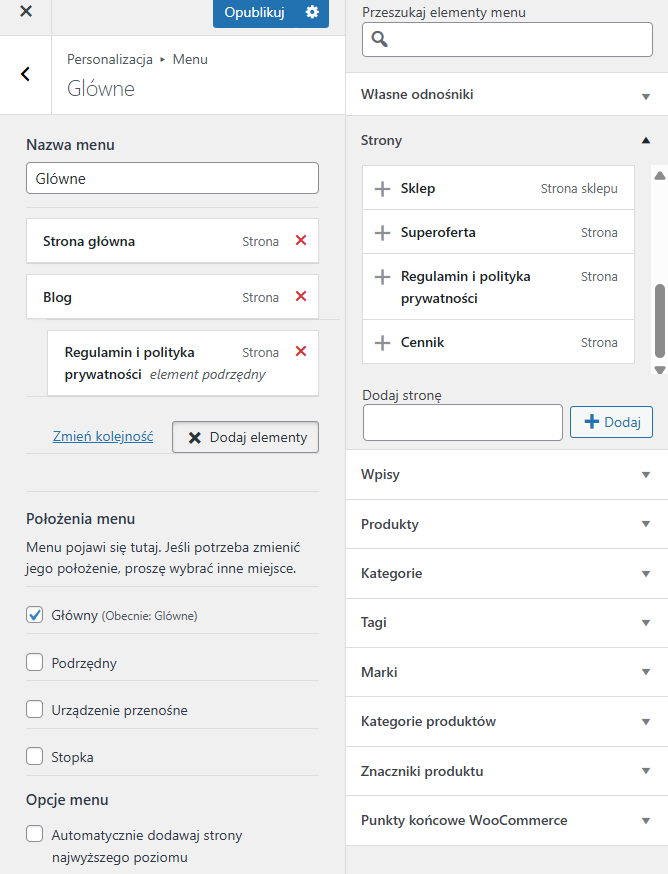
Wiele menu, menu w stopce.
Na wordpressie możemy mieć wiele menu, na początku korzystania z tego systemu może to być problematyczne, dlatego lepiej jest wszystko robić na menu głównym, i ignorować resztę. Jeśli więc coś z menu nie działa, możliwe że edytujemy nie to menu które jest wyświetlane.
Czasami użyteczne jest posiadanie osobnego menu w stopce, ale na ogół prostsze jest po prostu dodanie odpowiednich linków w stopce.
Page builder (edytory stron w WordPress)
W Wordpresie możemy mieć ustawione różne edytory stron. Dla początkujących użytkowników może to być problematyczne, i nie intuicyjne. Poradniki dotyczące WordPressa dotyczą określonych motywów i page builderów, więc jeśli nie mamy zainstalowanych danych rozwiązań, to nie możemy korzystać z poradnika.
Należy więc pamiętać że w WordPressie możemy mieć zainstalowane różne edytory stron, np.: Wpbakery, Mesmerize, Hestia, Kadence blocks, Spectra, Kubio, Elementor, Divi, Beaver itd. Część z nich oparta jest na domyślnym edytorze Gutenberg (Kadence, Spectra, Kubio), część korzysta z własnych rozwiązań. Niektóre motywy są kompatybilne z wieloma edytorami (zwłaszcza tam, gdzie są one one oparte na Gutenbergu), niektóre działają tylko z jednym edytorem.
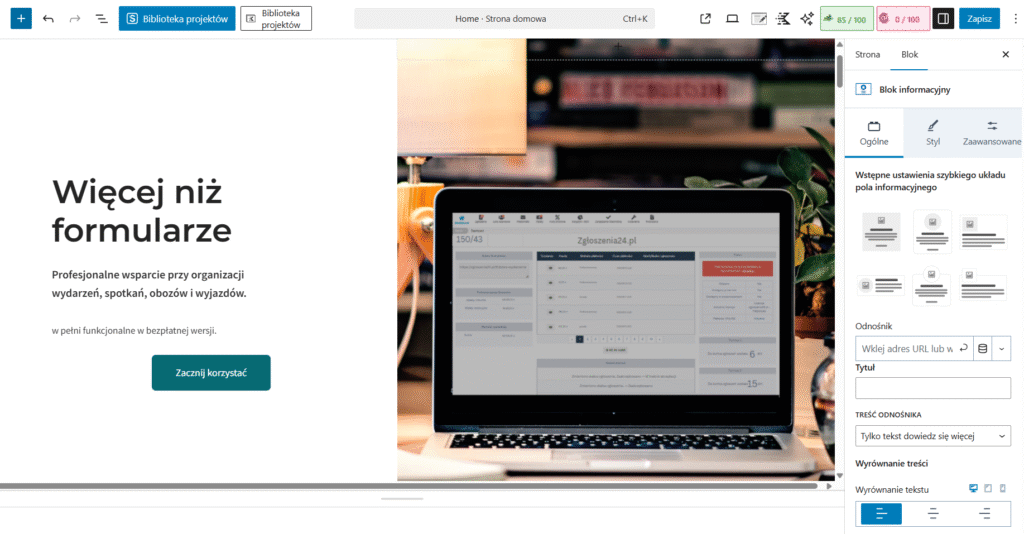
Gutenberg
Domyślny edytor blokowy Gutenberg to wbudowane w WordPress narzędzie do tworzenia stron, oparte na blokach. Niestety, na ten moment nie wystarcza ono do tworzenia ładnych stron, jednym z problemów są odstępy między blokami, których nie da się łatwo usunąć. Ilość dostępnych bloków też jest ograniczona, a bloki budowane od zera nie wyglądają ładnie na telefonie. Dlatego najlepiej jest korzystać z dodatkowego edytora, np. Kadence blocks
Edytor klasyczny i szczypta historii
WordPress powstał w 2003 roku, czyli 22 lata temu (stan na rok 2025). Wyjaśnia to czemu wiele rzeczy jest nieintuicyjne. WordPress powstał w czasach gdy strony były bardzo proste, i wyglądały mniej więcej tak:
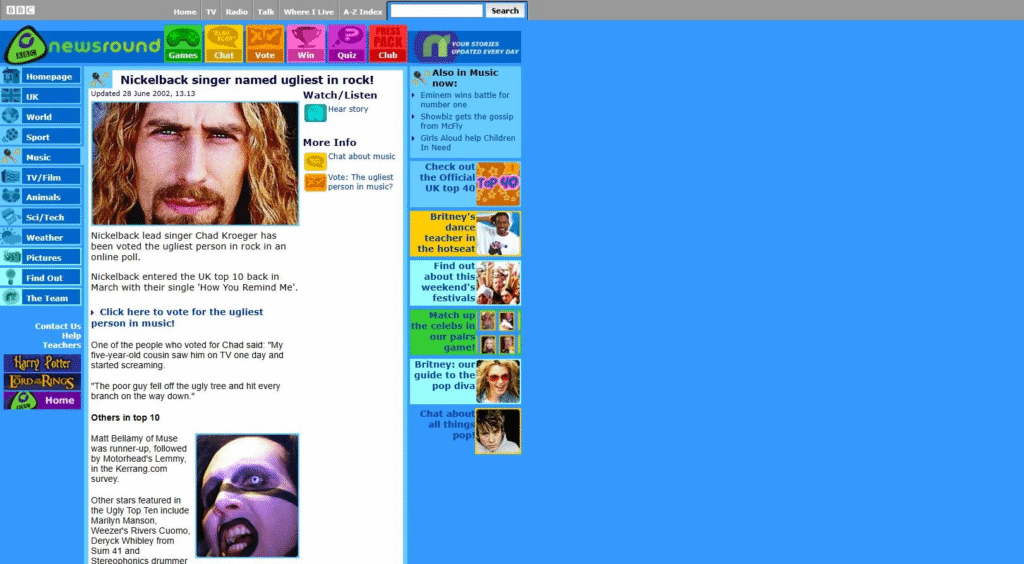
Kolejne wersje wordpressa musiały być kompatybilne z poprzednimi, dodatkowo istotne było to żeby edycja strony nie różniła się zbytnio od poprzednich wersji.
Edytor Gutenberga wprowadzono w 2018 roku (siedem lat temu), natomiast powstało wiele artykułów o tym jakim skokiem jakości jest on wobec edytora klasycznego. Edytor klasyczny w dużym skrócie był bardzo podobny do edytorów tekstu takich jak Word, dla wielu osób był on wygodniejszy niż edytor Gutenberga, stąd ludzie którzy uczyli się WordPressa 20 lat temu, nadal korzystają z wtyczek dających możliwość edycji strony w starym stylu. Należy jednak pamiętać że jest to nadal dość stary edytor.
Dodawanie i edycja nowych podstron.
Strony dodajemy poprzez pola: Strony -> dodaj stronę. Należy pamiętać, że później musimy dodać je do menu.
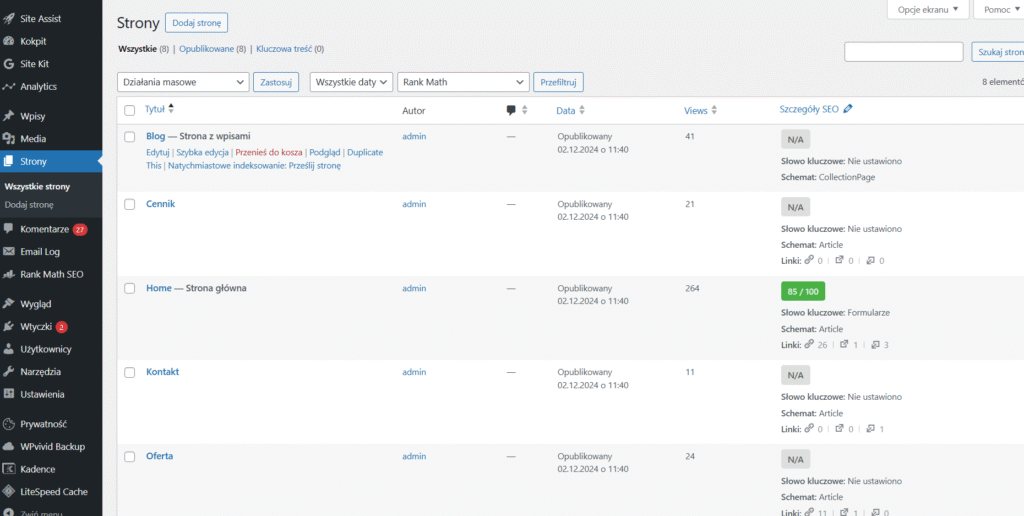
Nowa strona domyślnie jest pusta, i często ma również dziwnie ustawioną szerokość, oraz wyświetla ona tytuł strony. Można te rzeczy zmienić ręcznie, natomiast często prostszą opcją jest dodawanie nowych stron poprzez tworzenie duplikatów stron. Potrzebna jest do tego specjalna wtyczka.
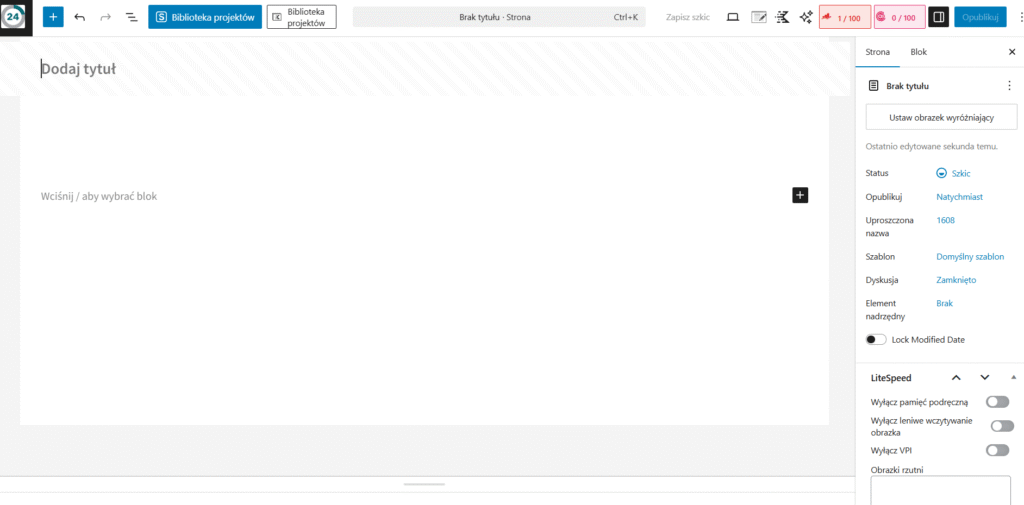
Ustawienia strony
Widoczność domyślnego tytułu strony, wyświetlanego jako sam tekst na górze, można łatwo wyłączyć w ustawieniach.
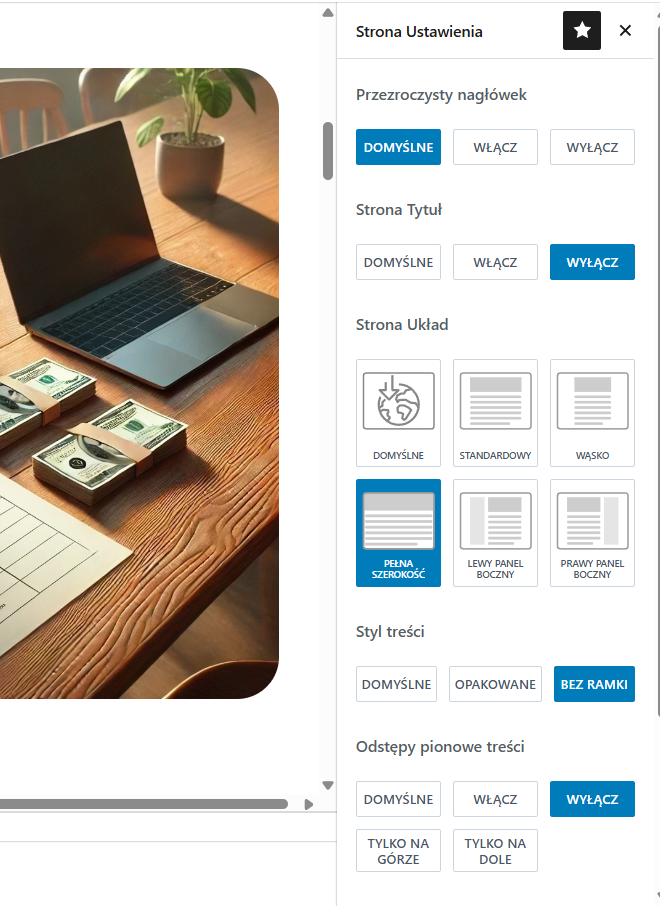
Edycja zawartości strony
Najprościej jest tworzyć nową stronę, korzystając z gotowych bloków. Wybieranie odpowiedniego bloku z setek dostępnych opcji może być na początku czasochłonne, ale z dość szybko da się tego nauczyć.
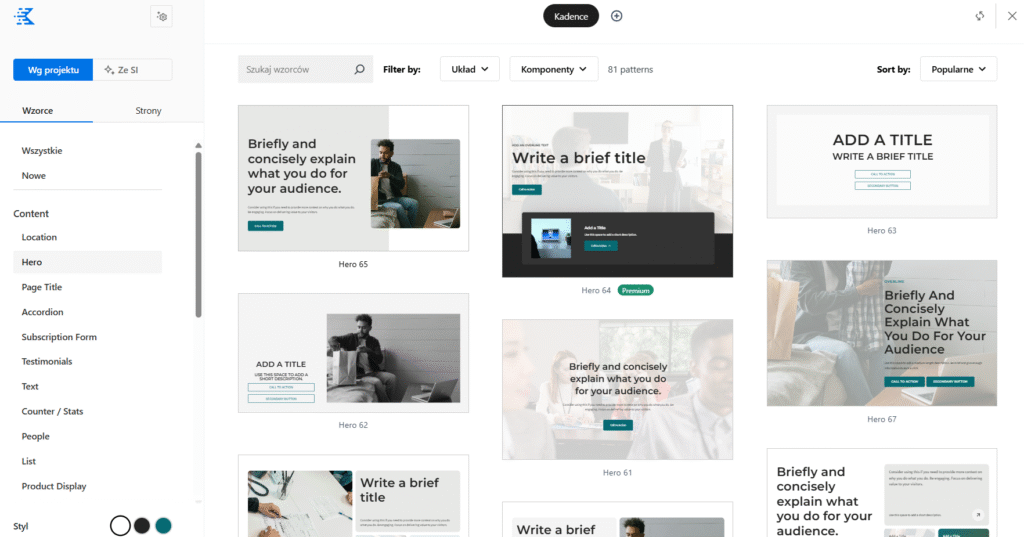
Edycja bloków, pól i elementów.
Kliknięcie na dany element, pokazuje nam belkę nawigacyjną danego elementu. Z tego miejsca możemy go usunąć, czy powielić.

Często możemy zmienić ilość kolumn w danym bloku, choć nie zawsze jest to możliwe.
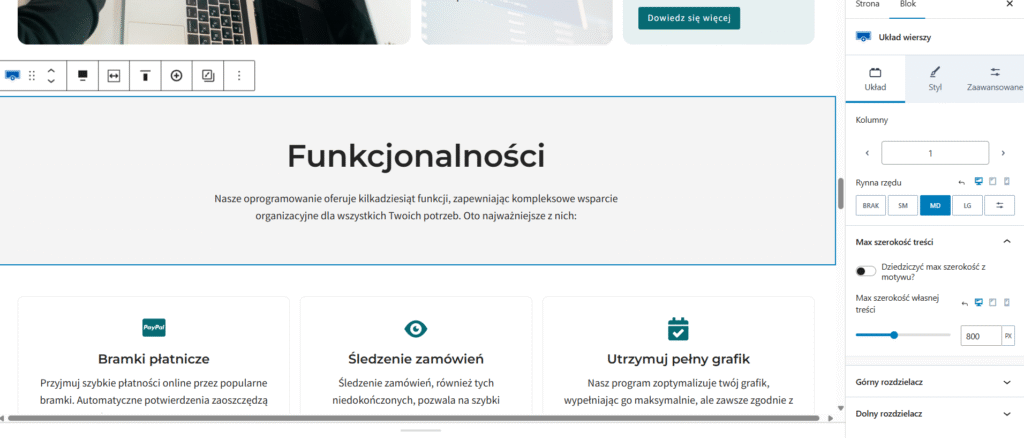
Edytuję stronę w WordPressie, nie widzę menu ani stopki
W większości edytorów, podczas edytowania strony, nie widzimy nagłówka, menu, i stopki. Te rzeczy ustawiamy w widoku: wygląd->dostosuj.
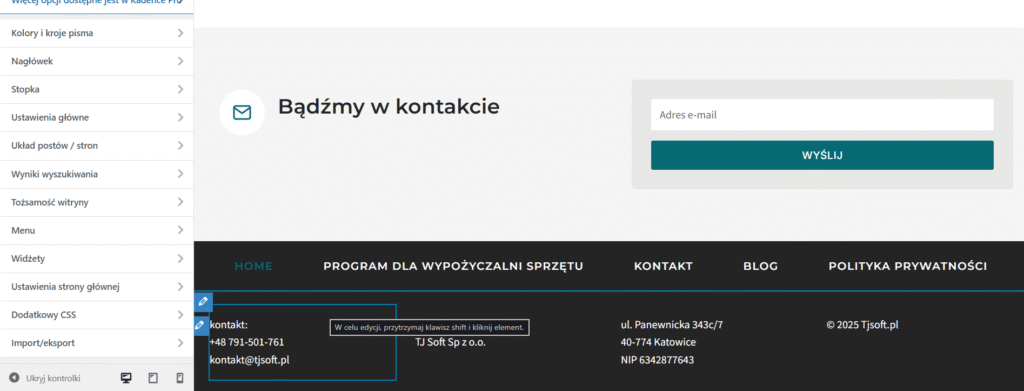
Wtyczki, motywy, i inne rzeczy w WordPressie
Podstawą korzystania z WordPressa jest odpowiedni wybór motywów, oraz wtyczek. Dobrą praktyką jest posiadanie jak najmniejszej ilości wtyczek, i usuwanie nieaktywnych pluginów. Natomiast na samym początku poznawania wordpressa, wiele problemów można rozwiązać, po prostu instalując nową wtyczkę.
Jeśli chcesz poznać WordPressa krok po kroku, zachęcam do przeczytania tego artykułu.
To praktyczny przewodnik, w którym krok po kroku tłumaczę, jak korzystać z WordPressa – od zakupu domeny i hostingu, przez instalację systemu, aż po wybór motywu i pierwsze zmiany na stronie. Wszystko wyjaśniam prostym językiem, tak abyś mógł zrozumieć, jak działa WordPress, nawet jeśli nigdy wcześniej nie miałeś z nim styczności.
W tekście znajdziesz też moje porównanie WordPressa z innymi platformami (takimi jak Google Sites, Carrd, Webflow czy Framer) oraz zestawienie najlepszych darmowych motywów i wtyczek na start. Pokazuję również, jak robić pierwsze kopie zapasowe, testować motywy i krok po kroku budować swoją stronę w sposób bezpieczny i przemyślany.
To przewodnik, który pozwoli Ci samodzielnie uruchomić stronę i zrozumieć jej działanie od podstaw, bez potrzeby znajomości programowania.
Śledzienie ruchu na stronie, Google Sit kit i Independent Analitics
Podstawową wtyczką jest Google Site Kit. Po instalacji tej wtyczki, konieczne jest podłączenie jej z kontem Google.
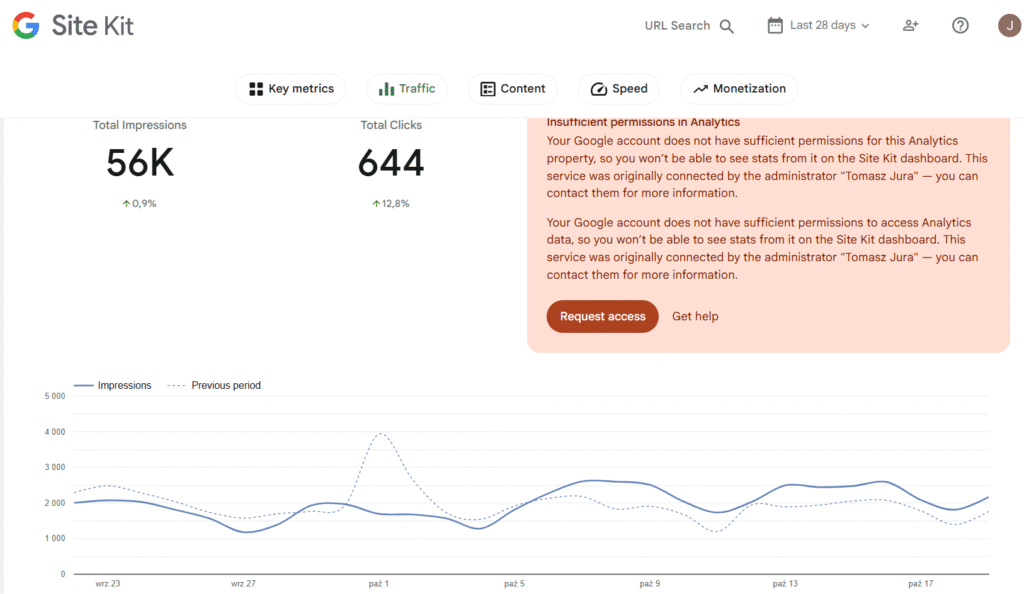
Jeśli z jakiegoś problemu mamy problem z podłączeniem narzędzia od Google, przydatną wtyczką jest „Independent Analitics”
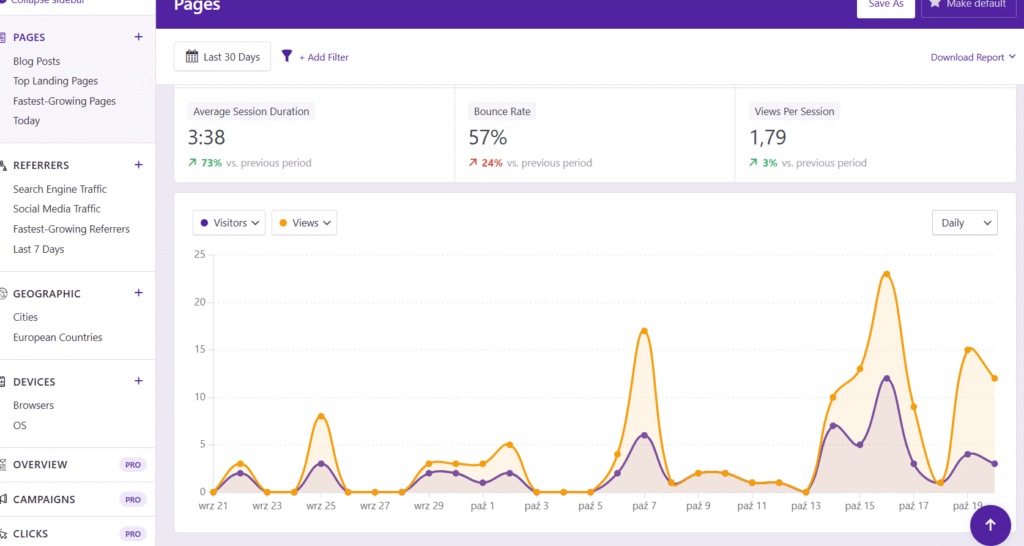
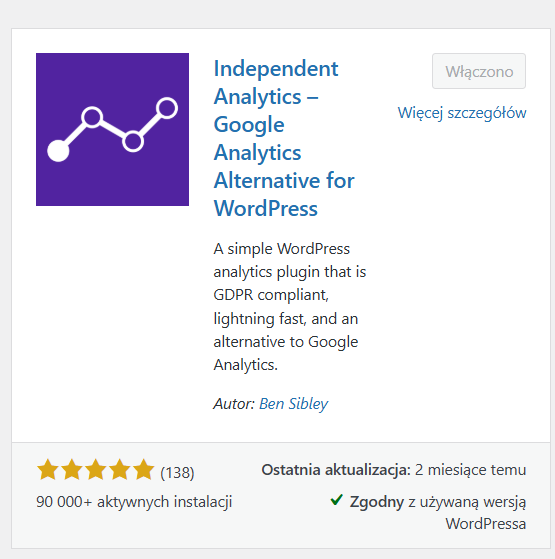
Dodawanie i edycja artykułów w WordPressie
Dodawanie artykułów w WordPressie jest dość naturalne: po zalogowaniu przechodzimy do zakładki Wpisy, wybieramy Dodaj nowy, wpisujemy tytuł i wklejamy tekst, a następnie publikujemy artykuł za pomocą przycisku w prawym górnym rogu, i gotowe. Mamy opublikowany artykuł na stronie. Jeśli jednak zależy Ci na tym żeby wyglądał on lepiej, oraz żeby podbijał widoczność strony, to należy wykonać parę istotnych kroków.
Należy uporządkować treść, wstawiając nagłówki H2 i H3, spis treści, następnie dodać zdjęcia z opisami alternatywnymi, ustawić obrazek wyróżniający, kategorię i tagi. Na końcu sprawdzamy podgląd, dopracowujemy szczegóły w panelu SEO i publikujemy. Cały proces – od pierwszego akapitu po optymalizację wpisu – rozwijam szerzej w tym artykule.
Back up strony, co robić jeśli coś zepsujemy?
Stworzyłeś stronę, postanowiłeś coś zmienić, i wszystko się popsuło? W wielu przypadkach, stronę WordPressową da się łatwo naprawić. Dobrze jest się też zabezpieczyć zawczasu.
Wersje strony (lub posta)
Po kliknięciu w ustawienia strony, uzyskujemy w pasku bocznym dostęp do historii wersji,
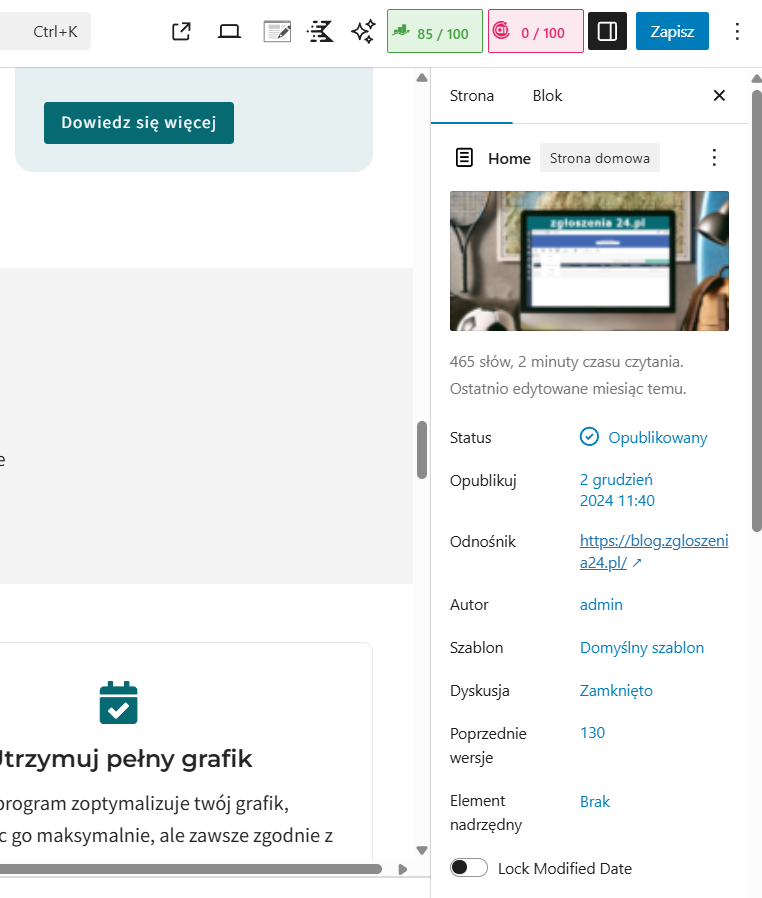
Domyślnie wersje podstrony są wyświetlane w formie kodu, więc nie wiadomo która wersja jest ostatnią działającą. W przypadku gdy nie mamy wielu wersji, można łatwo przywrócić działającą podstronę. Można również gdzieś zapisywać numer ostatniej dobrej wersji. Są różne sposoby na ułatwienie przeglądania wersji, ale nie jest to zajęcie dla początkujących użytkowników WordPressa.
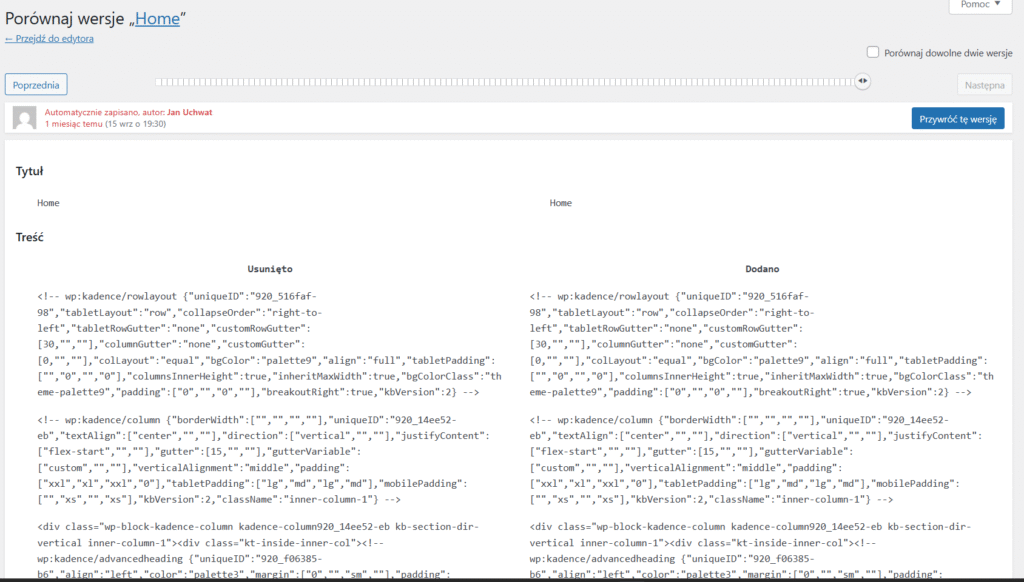
Jeśli przez przypadek przywrócimy stronę do niedziałającej wersji, nie musimy się obawiać że nowsze wersje zostały usunięte.
Przykład:
- pracujesz na wersji 10,
- przez pomyłkę przywracasz wersję 5,
- WordPress zapisuje ją jako wersję 11,
- możesz później wejść w historię i znów kliknąć „Przywróć” przy wersji 10, przywracając ją jako wersję 12.
Oto najprostsze sposoby, by zrobić backup strony WordPress, zanim coś pójdzie nie tak. Jeśli dopiero zaczynasz, nie potrzebujesz żadnej wiedzy technicznej – wystarczy kilka prostych kroków.
Back up na hostingu
Na ogół hostingodawca tworzy wersje zapasowe strony. W ten sposób możemy przywrócić stronę do siedmiu dni wstecz. Jeśli więc coś zepsujemy, trzeba dość szybko reagować, bo błędna wersja może nadpisać starsze, działające wersje. Możliwe jest również ustawienie dodatkowych kopii, ale nie jest to zbyt łatwe, zwłaszcza dla początkujących użytkowników WordPressa.
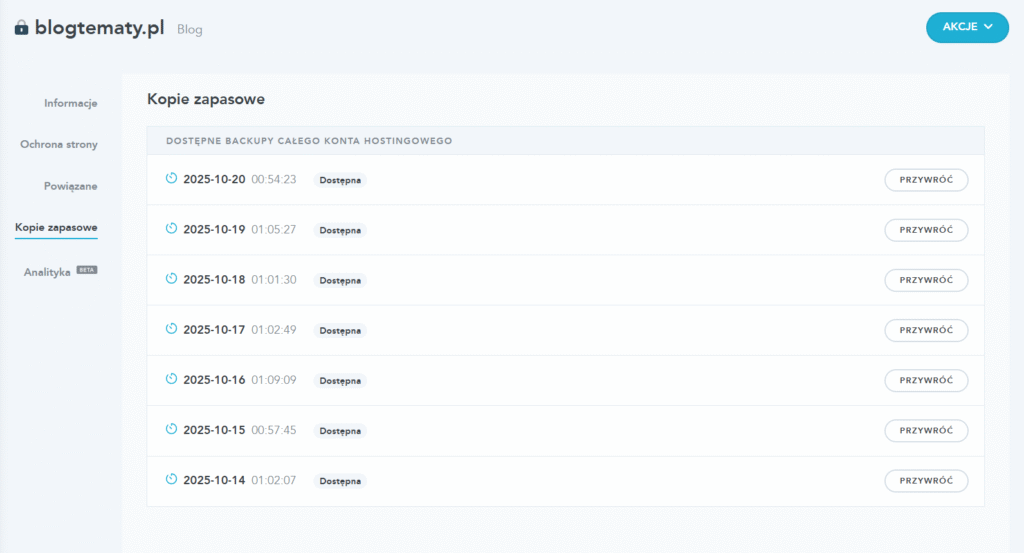
Zrób zrzuty ekranu swojej strony
Najprostszy sposób, który możesz zastosować od razu. Otwórz każdą podstronę i zrób screenshot (np. za pomocą skrótu Ctrl + Shift + S w Edge lub narzędzia Wycinanie w Windows).
Zrzuty ekranu możesz zapisać w jednym folderze lub wkleić do Canvy (plik typu whiteboard), żeby mieć wizualny podgląd całej strony. W ten sposób będziesz mógł szybciej odtworzyć stronę, jeśli wszystko się popsuje. Taka mapa strony przydaje się nie tylko jako back up, jest to wygodne narzędzie ułatwiające projektowanie strony, zgłaszanie poprawek itd.
Zapisz teksty z WordPressa
Skopiuj treści z najważniejszych stron i wpisów do pliku Worda, Google Docs albo Notion. Dzięki temu, jeśli coś się zepsuje, odzyskasz tekst bez logowania się do panelu WordPressa.
Zapisz zdjęcia użyte na stronie
Wejdź do Biblioteki mediów w WordPressie i pobierz zdjęcia po kolei (lub użyj wtyczki Export Media Library, która zrobi to automatycznie).
Trzymaj wszystkie grafiki w osobnym folderze – ułatwi to ewentualne odtworzenie strony.
Zgłoś stronę do Wayback Machine
Wejdź na archive.org/web i wklej adres swojej witryny. Serwis zapisze jej kopię w archiwum internetu. Nie jest to kopia techniczna, ale często okazuje się bezcenna, jeśli Twoja strona zniknie.
Ustaw prosty backup za pomocą wtyczki
Najłatwiejszym rozwiązaniem jest WPvivid Backup – darmowa wtyczka, którą zainstalujesz w kilka minut.
Po instalacji kliknij Backup Now, wybierz „cała strona” i zapisz kopię w chmurze (np. Google Drive lub Dropbox).
Możesz też ustawić harmonogram, np. automatyczny backup co tydzień w nocy.
Zrób kopię wpisów blogowych
Wejdź w Narzędzia → Eksport i wybierz „Wpisy”. WordPress zapisze plik XML z Twoimi artykułami, który możesz później zaimportować na nową stronę.
Przechowuj kopie w dwóch miejscach
Nie trzymaj backupu tylko na tym samym serwerze. Jedna kopia powinna być lokalnie (np. na dysku zewnętrznym), a druga w chmurze.
To wszystko. W kilka minut możesz zabezpieczyć swoją stronę przed utratą danych, bez znajomości FTP czy baz danych.
Jeśli chcesz dokładniejsze instrukcje (również o ręcznym backupie i przywracaniu strony), przeczytaj pełny artykuł:
Alternatywy dla WordPressa, i jak robić projekt strony.
WordPress może dla wielu osób być zbyt przytłaczający na początku. Warto jest więc robić projekt strony poza WordPressem. Przydatna jest do tego Canva, w której można łatwo zrobić prosty projekt układu treści na stronie. Robiąc taki projekt treści, trzeba wziąć pod uwagę to, że nie wszystko co stworzy się w Canvie, da się łatwo zrobić w WordPressie. Dlatego nie warto robić idealnego, ładnie graficznie projektu. Dużo lepiej jest robić prosty szkic na zasadzie: zdjęcie + tekst. Mając podstawową wiedzę na temat WordPressa, można potem efektywniej tworzyć projekt graficzny w Canvie. Tak więc najlepszy tryb tworzenia pierwszej strony wygląda mniej więcej tak:
- Wstępny projekt w Canvie
- Edycja strony w WordPressie
- Ulepszenie projektu w Canvie
- Ulepszanie WordPressa
Alternatywy dla WordPressa
Jeśli chcesz zrobić klikalną stronę WWW, dostępną z dowolnego urządzenia, najlepszym rozwiązaniem są strony Google. Każdy kto ma konto na Gmailu, ma dostęp do tych stron z poziomu dysku google.
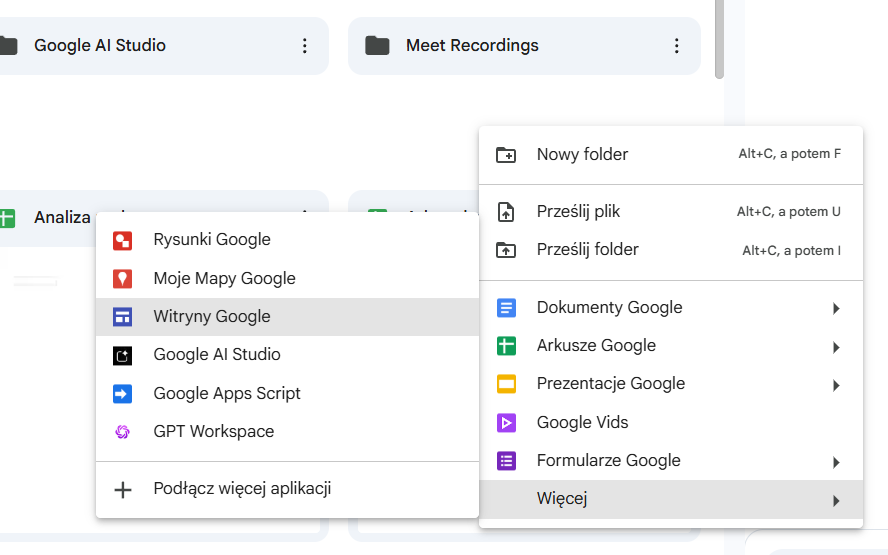
Edycja takiej strony jest dużo prostsza niż edycja WordPressa, można w ten sposób stworzyć wstępny projekt naszej witryny WWW.
Domyślnie domena zaczyna się od sites.google.com:

Natomiast jeśli mamy kupioną domenę, możemy ją podłączyć do naszej strony.
Dużą zaletą jest wygodne tworzenie podstron,, bo w tym samym miejscu edytujemy zawartość strony, i tworzymy menu. Wadą jest brak bloga.
Jeśli zależy Ci na lepszej domenie, bez płacenia ani złotówki, to zachęcam do sprawdzenia tego artykułu, opisuje w nim systemy takie jak carrd.co, Gamma app, Wix, Webflow, Framer czy Odoo.
Podsumowanie
WordPress to rozbudowany system, który na pierwszy rzut oka potrafi zniechęcić. Jednak zrozumienie kilku kluczowych zasad pozwala szybko przejść od pustej strony do w pełni działającej witryny. Najważniejsze to wiedzieć, że instalację WordPressa wykonuje się u hostingodawcy, a nie przez wordpress.com. Po zainstalowaniu warto wybrać motyw z szablonami startowymi (np. Astra, Kadence, Kubio), dzięki czemu unikniesz wrażenia „pustej strony”. Następnie należy skonfigurować stronę główną w sekcji Wygląd → Dostosuj → Ustawienia strony głównej, a także upewnić się, że nowe podstrony są widoczne w menu.
Warto pamiętać, że menu w WordPressie może mieć różne poziomy i występować w kilku miejscach (np. w stopce). Dla początkujących najlepiej skupić się na jednym głównym menu. Jeśli chodzi o edycję treści, domyślny edytor Gutenberg bywa ograniczony, dlatego wielu użytkowników wybiera rozwiązania oparte na nim, takie jak Kadence Blocks czy Spectra.
WordPress ma swoje ograniczenia i historię, która tłumaczy pewne nieintuicyjne elementy. Jednak dzięki nowoczesnym motywom i prostym wtyczkom możesz dziś zbudować stronę bez znajomości kodowania. Najważniejsze to nie zrażać się początkowym chaosem i zrozumieć, że każda pusta strona to tylko punkt wyjścia do stworzenia czegoś własnego.